Нет подключения к интернету в Play Market: исправление ошибки
Неполадки с работой приложения Google Play распространены на всех версиях Android. В данной статье мы рассмотрим, что делать, если Плей Маркет пишет, что подключение отсутствует, несмотря на наличие активного соединения с интернетом.
Самые распространённые случаи
Сначала обратим внимание на способы решения проблемы, которые чаще всего встречаются и быстро реализовываются.
Перезагрузка смартфона
Ввиду того, что Android Google создавали не с нуля, а брали за основу исходный код Linux, то перезагрузка для решения подобной проблемы обычно не помогает. Все советы перезапустить смартфон или планшет – пустой звук. Они актуальны разве что для случаев, когда сбоит какая-то сетевая служба или необходимо получить новый IP адрес. В последнем случае можно прервать соединение с интернетом, а затем установить его заново.
Медленный интернет или его отсутствие
Google Play попросту не знает о «сверхвысоких» скоростях интернета отечественных операторов сотовой связи, особенно, если живёте в небольшом городке или вдали от цивилизации. Приложение отказывается долго ждать установки соединения и прерывает обмен данными после истечения указанного в программе времени.
Приложение отказывается долго ждать установки соединения и прерывает обмен данными после истечения указанного в программе времени.
При попытке зайти в интернет через EDGE либо 3G найдите возможность поработать с приложением через высокоскоростную точку доступа Wi-Fi. Так наверняка узнаете причину, по которой Плей Маркет не видит интернет.
Обязательно проверьте наличие интернета через другие программы (мессенджеры, браузер). Может, проблема в вашей точке доступа или сотовом операторе (не пополнили счет, израсходовали весь трафик).
В настройках роутера нужные программе порты могут быть закрытыми (443, 53, 80 и иные, Гугл в помощь). Если не получится решить вопрос самостоятельно, напишите в комментарии, кто-то из коллег обязательно ответит и подскажет по теме.
Неправильная дата
Проверьте, правильно ли указаны дата, время и часовой пояс в настройках вашего мобильного устройства. Если они не соответствуют реальным, измените, хотя функция синхронизации времени должна работать исправно.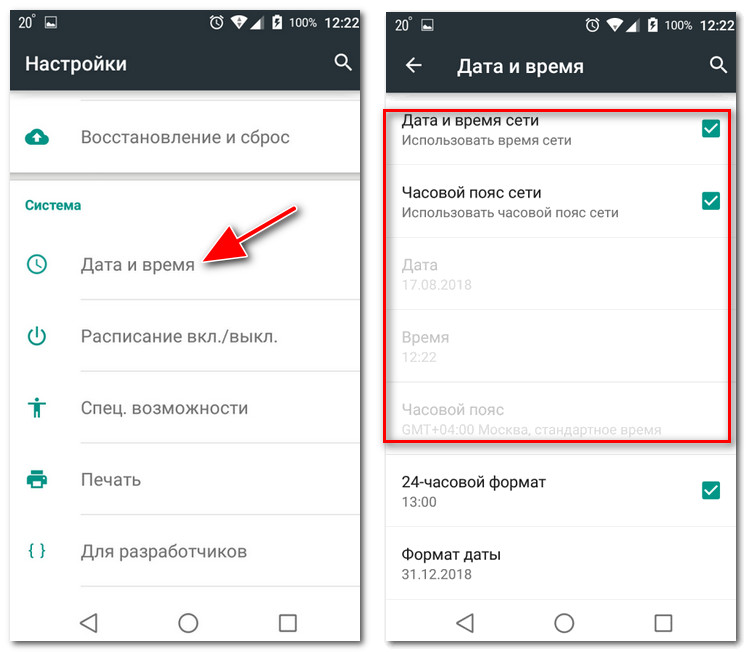
- Откройте настройки и перейдите в соответствующий раздел.
- Выберите правильный часовой пояс, введите текущие дату и время в нём, либо активируйте опцию её синхронизации с сетью.
То же самое сделайте для беспроводного маршрутизатора (в настройках есть опция выбора часового пояса и региона), если к сети подключаетесь через него.
Проверка Wi-Fi
Если отсутствует подключение к Плей Маркет, при возможности обязательно запустите Google Play, используя отличное от WI-Fi соединение с сетью. Есть вероятность того, что настройки точки доступа изменились (поменялся пароль).
- Откройте список сохранённых точек доступа Wi-Fi и выполните продолжительный тап на проблемной.
- В выпавшем списке выберите «Изменить сеть».
- Проверьте настройки, особенно внимательно смотрите на строчку с прокси-сервером. Чаще всего в этом поле находятся неправильные данные.
Очистка кэша
Инструкции по очистке кэша и проблема с приложением Freedom описаны в следующем видео:
youtube.com/embed/bsr9pFczoj4?feature=oembed» frameborder=»0″ allow=»accelerometer, autoplay, encrypted-media, gyroscope, picture-in-picture» allowfullscreen=»»>Удаление всех настроек и прочих файлов, касающихся функционирования программы, нередко помогает решать проблемы.
- Откройте перечень инсталлированных на устройстве приложений.
- Перейдите во вкладку «Все» и выберите «Google Services Framework».
- Тапните «Стереть данные», и подтвердите выполнение операции.
- Дальше тапните по кнопке «Очистить кэш» и также выберите «Да».
- Аналогичным путём очистите данные и кэш «Google Play Market» и «Сервисы Google…».
- Перезагрузите мобильное устройство.
На новых версиях Android службы «Google Services Framework» нет.
Сброс настроек сети
Очень полезная в данном случае опция, которая есть не на всех Андроид-устройствах. Для сброса всей сетевой конфигурации зайдите в раздел настроек под названием «Архивация и сброс» (может называться иначе, например, «Восстановление и сброс») и откатите сетевую конфигурацию на заводскую.
Исправление «hosts»
Инструкции по разделу в формате видео сморите тут:
При наличии root-прав некоторые приложения, например, Freedom, вносят изменения в системный файл hosts.
- Откройте файловый менеджер с поддержкой привилегий суперадминистратора и перейдите в каталог System/etc.
- Сделайте копию файла hosts.
- Откройте его для редактирования.
- Удалите все строчки, оставив только «127.0.0.1 localhost», если иной информации в него не добавляли.
- Сохраните изменения.
- Выйдите из учётной записи Гугл.
- Удалите данные Google Play и Services Framework.
- Перезагрузите девайс.
- Попробуйте запустить Плей Маркет.
Иногда вместо выхода из аккаунта необходимо делать его сброс.
Удаление обновлений
Удаление обновления Play Market тоже иногда помогает. Зайдите в перечень приложений смартфона или планшета, выберите Маркет, в окне со сведениями о программе тапните «Удалить обновления» и подтвердите выполнение действия.
Сброс аккаунта Google на устройстве
Если Google Play пишет, что подключение отсутствует и Плей Маркет не работает после всех попыток, в последнюю очередь попробуйте выйти из своей учетной записи в Гугл и авторизоваться под иным аккаунтом.
Не помогло? Время прибегнуть к радикальному решению – сбросу данных. С этим будут удалены все настройки, содержимое адресной книги, достижения в играх, все пароли и прочая информация.
Перед выполнением процедуры обязательно сделайте резервную копию хранимых на устройстве данных и извлеките из него флеш-память и SIM-карту. Опция сброса находится в настройках, в разных версиях Андроид называется по-разному, чаще всего «Восстановление и сброс».
Неординарные решения
Пользователи сообщают, что смена темы на телефоне помогла им решить проблему. Второй выход – смена DNS.
Второй выход – смена DNS.
- Откройте параметры текущего соединения.
- Тапните по пункту «DHCP».
- В качестве значения DNS1 введите 8.8.8.8, а в поле DNS2 – 8.8.4.4.
- Перезагрузите гаджет.
При появлении ошибки во время попытки скачать купленный контент убедитесь, что на устройстве достаточно свободной памяти плюс 200-300 мегабайт запаса как минимум.
Причин, по которым Плей Маркет не видит подключение к интернету онлайн, много. Их следует искать в индивидуальном порядке, хотя чаще всего, исходя из отзывов пользователей, помогает установка правильного часового пояса и даты на гаджете и беспроводном маршрутизаторе.
Если вы знаете любой другой способ решить проблему, напишите в комментарии. Мы обязательно дополним статью и скажем вам «Спасибо!».
решение проблемы — play market ожидание сети wifi
Wi — Fi на устройствах под OS Androidwifiget010.9к.
Android — очень удобная операционная система, которая позволяет пользователю устанавливать приложения самых разных категорий: от игр до прогноза погоды. Для этого разработчиками был внедрен специальный сервис — play market. Без него смартфон, который подключен к wifi, превращается в почти бесполезное устройство. Но бывают случаи, когда происходит play market ожидание сети wifi. Что же делать в подобных ситуациях? В этой статье мы ответим на данный вопрос.
Для этого разработчиками был внедрен специальный сервис — play market. Без него смартфон, который подключен к wifi, превращается в почти бесполезное устройство. Но бывают случаи, когда происходит play market ожидание сети wifi. Что же делать в подобных ситуациях? В этой статье мы ответим на данный вопрос.
Содержание
- Простые причины и их решения
- Проблемы с маршрутизатором
- Проблемы в play market
- Проверяем настройки доступа
- Подведем итоги
Простые причины и их решения
Сначала разберемся с простыми причинами, ведь они чаще остальных мешают воспользоваться маркетом через вайфай сеть. Итак, приступим:
- В андроид системе могут возникать непредвиденные сбои.
Решение: Перезагрузите устройство и после этого проблема исчезнет.
- На вашем устройстве неправильно установлены время и дата. При подключении ко многим сервисам, в том числе к google play, сначала проверяются дата и время.
 Если они неправильные, то подключения к сервисам не происходит.
Если они неправильные, то подключения к сервисам не происходит.
Решение: Перейдите в настройки телефона и исправьте дату со временем. Желательно использовать часовой пояс сети.
- Если ваш телефон подключен к сети вайфай, это не значит, что интернет работает, ведь это разные процессы.
Решение: Проверьте источник wi-fi сети. Зайдите в браузер с телефона и перейдите по любой ссылке, если это получается сделать, то проблема не в роутере.
- Бывают случаи, когда на серверах компании Google возникают проблемы, но они очень редкие.
Решение: Просто подождать.
- Плеймаркет может не работать из-за воздействия стороннего приложения. Чаще всего это случается после удаления приложения Freedom. Напомним, что оно используется для получения ROOT прав.
Решение: Снова включаем данное приложение. Переходим в его настройки и нажимаем на кнопку «Стоп».
Проблемы с маршрутизатором
Если происходит play market ожидание сети wifi, то проблемы могут быть в самом роутере. Разберем их:
Разберем их:
- Телефон подключен к вайфай, но интернет не работает. Попробуйте перейти на любой сайт с телефона, если у вас получится это сделать, то проблема не в .
- Хорошая ли у вас скорость интернета? Google play — требовательное приложение, которое содержит немало изображений. Если при его запуске долго висит белый экран и индикатор загрузки, то проблема в вашем интернет соединении. Обратитесь к провайдеру для решения данного вопроса.
- На маршрутизаторе есть функция, которая запрещает пользоваться сетью конкретному устройству. Для решения данной проблемы зайдите в . Найдите список запрещенных mac адресов. Если там имеются такие адреса, то сравните их с адресом вашего телефона. Узнать его можно в настройках устройства, в пункте «О телефоне».
- Неправильный пароль от вай фай сети. Проверьте правильность введенных данных в беспроводных подключений.
- Неправильная работа роутера. Причин для этого множество. Вы можете решить их с помощью банального .
 В некоторых случаях стоит обновить прошивку маршрутизатора.
В некоторых случаях стоит обновить прошивку маршрутизатора. - телефона и компьютера
Проблем в роутере может быть превеликое множество. Если не получается их исправить самостоятельно, то обратитесь за помощью к провайдеру.
Проблемы в play market
Как уже говорилось, google play — требовательное приложение. Его работу может нарушить целый ряд неблагоприятных факторов. Попробуем их найти и исправить самостоятельно:
- Возникают случаи, когда к плей маркету не подключается какой-либо определенный аккаунт. Используйте другой аккаунт для проверки этого.
- Узнайте о возможных обновлениях вашего устройства.
- Если вы делали резервную копию вашего устройства, то самое время восстановить с помощью них google play.
- Если предыдущий пункт не помог, то восстановите операционную систему целиком.
- Перейдите в настройки и очистите кэш гугл плея.
Если вышеприведенные советы не помогают, то верните ваше устройства к заводским настройкам (удаляются все данные, в том числе фотографии и видеозаписи).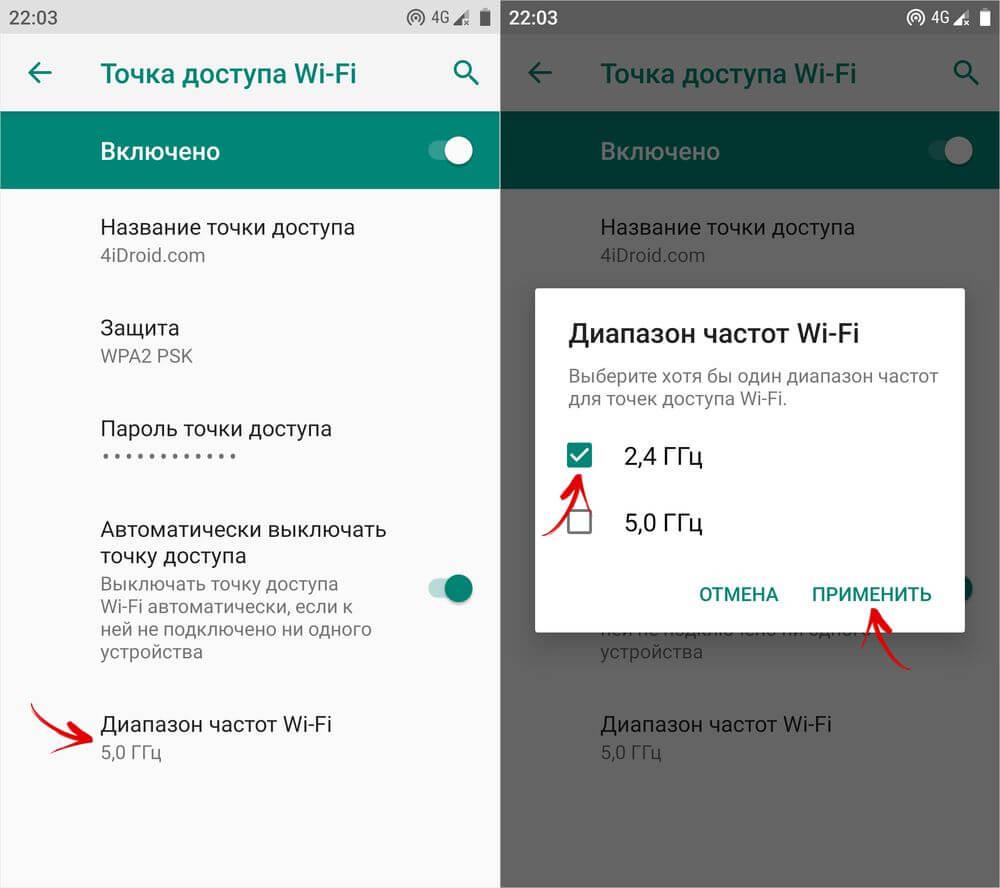 Не забудьте сделать резервную копию данных.
Не забудьте сделать резервную копию данных.
Проверяем настройки доступа
Подключение к play market может нарушаться из-за неправильных настроек доступа. Перейдем к ним:
- Сначала проверим Host. Для того, чтобы перейти к нему используйте программу «Hosts Editor». Ищите ее в интернете, а не в плей маркете. Устанавливаем ROOT права с помощью приложения «king root». Теперь переходим к самому файлу. Запускаем Hosts Editor и переходим по адресу etc/hosts. Запускам файл Host. Удаляем в нем все, кроме строчки «0.0.1 localhost». Сохраняем его. Перезагружаем телефон.
- Если ваш телефон подключается к плей маркету через мобильный интернет, но не делает этого через вай фай, то проверьте настройки прокси. Откройте настройки вашего соединения, и найдите пункт proxy. Если там что-либо вписано, то смело удаляйте.
- Попробуйте в настройках сети включить автоматический выбор DNS.
Все эти проблемы возникают из-за случайного изменения данных или сомнительных программ. Всегда пользуйтесь антивирусом на вашем устройстве.
Всегда пользуйтесь антивирусом на вашем устройстве.
Подведем итоги
Бывают случаи, когда телефон не может воспользоваться функционалом плей маркета через вайфай из-за отсутствия подключения к нему. Большинство из них исправляются перезапуском телефона или роутера, но некоторые требуют вмешательства профессионала. Если вы не знаете, как исправить ошибку, то никогда не занимайтесь ей самостоятельно.
Рейтинг
( 2 оценки, среднее 1 из 5 )
Комментарии0 Загрузка …Запросить разрешение на доступ к ближайшим устройствам Wi-Fi
Приложения, предназначенные для Android 13 (уровень API 33) или выше и управляющие подключениями Wi-Fi
должен запросить РЯДОМ_WIFI_DEVICES разрешение времени выполнения. Этот
разрешение упрощает обоснование доступа приложения к близлежащим устройствам Wi-Fi;
в предыдущих версиях Android эти приложения должны были объявлять ДОСТУП_FINE_LOCATION вместо этого разрешение.
Возникает исключение SecurityException .Разрешение является частью группы ближайших устройств
Разрешение NEARBY_WIFI_DEVICES является частью 
Настойчиво заявляйте, что ваше приложение не получает информацию о физическом местоположении
когда-либо получает информацию о местоположении из API Wi-Fi; если нет, то вы должны сильно
утверждать это. Чтобы сделать это утверждение, установите для атрибута UsePermissionFlags значение neverForLocation в файле манифеста вашего приложения, как показано в следующем коде.
фрагмент. Этот процесс похож на тот, который вы делаете, когда
утверждать, что информация об устройстве Bluetooth никогда не используется для определения местоположения:
<манифест...>
<использует-разрешение android:name="android.permission.NEARBY_WIFI_DEVICES"
android:usesPermissionFlags="neverForLocation" />
<приложение...>
...
Для предыдущих версий и некоторых API требуется разрешение на определение местоположения
Для некоторых API Wi-Fi требуется разрешение  Примеры включают следующее
методы из
Примеры включают следующее
методы из WifiManager класс:
-
getScanResults() -
СтартСкан()
Кроме того, поскольку разрешение NEARBY_WIFI_DEVICES доступно только на
Android 13 и более поздних версий, вы должны хранить все декларации для ДОСТУП_FINE_LOCATION для обеспечения обратной совместимости в вашем приложении. Однако пока ваше приложение
иначе не полагается
точную информацию о местоположении, вы можете
установите максимальную версию SDK этого разрешения на 32 , как показано на
следующий фрагмент кода:
<манифест...>
андроид: maxSdkVersion="32" />
<приложение. ..>
...
..>
...
Проверить наличие API, для которых требуется разрешение
Если ваше приложение предназначено для Android 13 или более поздней версии, вы должны объявить NEARBY_WIFI_DEVICES разрешение на вызов любого из следующих API Wi-Fi:
-
WifiManager-
startLocalOnlyHotspot()
-
-
-
прикрепить()
-
-
WifiAwareSession-
опубликовать() -
подписка()
-
-
WifiP2pManager-
addLocalService() -
соединить() -
создать группу() -
обнаружить одноранговые узлы () -
DiscoverServices() -
запросИнформация о устройстве () -
запросГрупповая информация() -
запроспиров()
-
-
WifiRttManager-
startRanging()
-
Рабочие процессы доступа к Wi-Fi
На рис.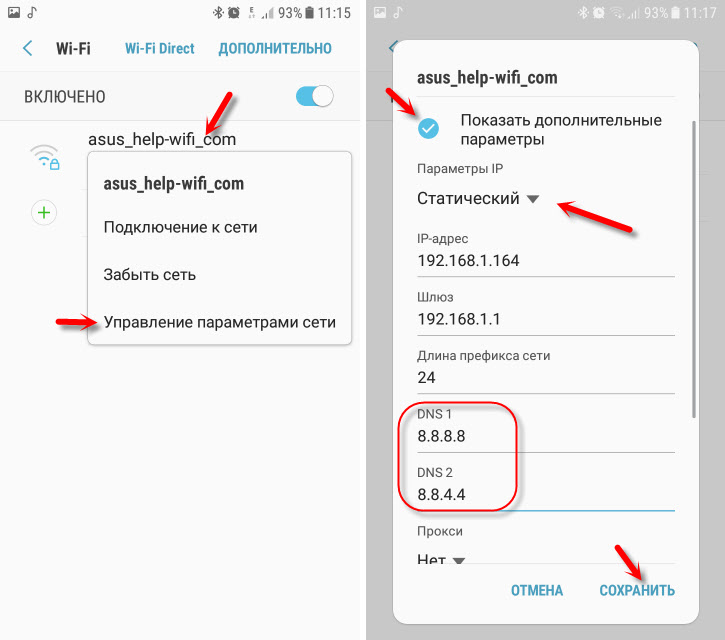 1 показан рабочий процесс доступа к Wi-Fi на устройствах, работающих
Android 13 или более поздней версии для приложений, ориентированных на
Android 13 или более поздней версии. Обратите внимание, что пока вы утверждаете, что ваш
приложение не определяет физическое местоположение из информации об устройстве Wi-Fi, вы не
нужно объявить
1 показан рабочий процесс доступа к Wi-Fi на устройствах, работающих
Android 13 или более поздней версии для приложений, ориентированных на
Android 13 или более поздней версии. Обратите внимание, что пока вы утверждаете, что ваш
приложение не определяет физическое местоположение из информации об устройстве Wi-Fi, вы не
нужно объявить ACCESS_FINE_LOCATION разрешение больше:
На рис. 2 показан рабочий процесс доступа к Wi-Fi на устройствах, на которых работает
12 л или ниже. Обратите внимание на зависимость от
Известные проблемы Tasker и обходные пути
Google изменил способ работы Android для приложений, ориентированных на API 29, поэтому Tasker больше не может переключать Wi-Fi. Подробнее см. здесь.
Подробнее см. здесь.
Если вы хотите лучше понять, что означает «нацеливание» на API, см. здесь.
Не могли бы вы установить это приложение на свой телефон, а затем снова попробовать действие «Wi-Fi» из Tasker?
Обязательно освободите приложение «Настройки Tasker» (не только сам Tasker) от оптимизации батареи (подробности здесь), чтобы Tasker мог вызывать его в фоновом режиме.
Даже если у вас уже установлено приложение «Настройки Tasker», вам необходимо установить эту новую версию, чтобы переключатель Wi-Fi работал.
Я не могу загрузить эту версию в Google Play, поскольку она нацелена на API 21 (поэтому переключение Wi-Fi по-прежнему работает с ней), а Google разрешает только приложения, ориентированные на API 29 и выше.
Заранее спасибо.
Я не могу подключиться к сети Wi-Fi с помощью Tasker
Пожалуйста, проверьте здесь
Tasker падает у меня
С момента последнего официального релиза я смог внести несколько исправлений, но еще не выпустил их в Play Store.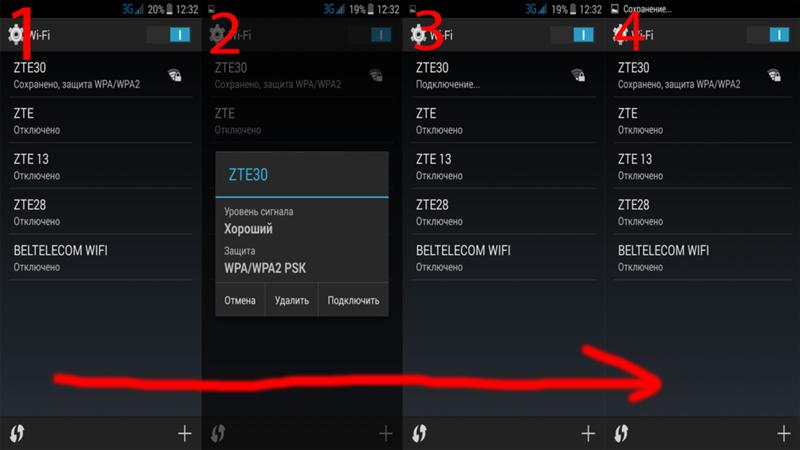 Пожалуйста, загрузите эту версию Tasker, которая потенциально может исправить ваш сбой!
Пожалуйста, загрузите эту версию Tasker, которая потенциально может исправить ваш сбой!
Я не могу создавать приложения с помощью App Factory
У меня есть исправление, которого еще нет в Google Play. Пожалуйста, загрузите эту версию App Factory, которая потенциально может решить вашу проблему!
я получаю ACCESS_SUPERUSER ошибка
Для действия, которое вы пытаетесь использовать, требуется рутированное устройство Android. Это системное ограничение, и Tasker не может найти обходной путь. Максимум, что вы можете сделать, это использовать AutoInput для имитации прикосновений к пользовательскому интерфейсу Android, как в этом примере.
Я получаю сообщение об ошибке ACCESS_NOTIFICATION_POLICY
Откройте Tasker > Меню > Дополнительно > Настройки Android > Прослушиватель уведомлений > Включить Tasker
Tasker работает неправильно в фоновом режиме.
Чтобы убедиться, что Tasker и AutoApps работают в фоновом режиме, проверьте здесь Обязательно посетите этот веб-сайт, чтобы узнать, как можно обойти некоторые неприятные ограничения, специфичные для поставщиков.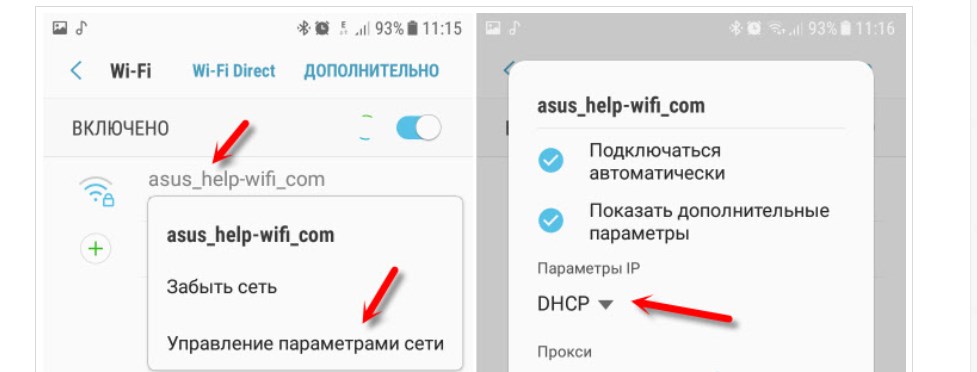
Я не могу использовать свою учетную запись Google для входа в Tasker. Экран входа в систему, кажется, выдает ошибку / ждет бесконечно.
Возможно, вы используете учетную запись @googlemail.com? Если да, то не могли бы вы вместо этого попробовать сменить учетную запись на @gmail.com? Вы можете сделать это здесь. Надеюсь это поможет!
Могу ли я изменить настройку X на своем телефоне?
Возможно, вы можете попробовать использовать для этого действие Custom Setting . Попробуйте использовать увеличительное стекло в действии с возможностью автоматического поиска параметра и посмотрите, сможет ли Tasker его найти.
Я не могу использовать действие Display Size
Пожалуйста, установите это приложение на свой телефон и повторите попытку из Tasker. Кроме того, не забудьте предоставить приложению необходимые разрешения через ADB (https://tasker.joaoapps.com/userguide/en/help/ah_secure_setting_grant.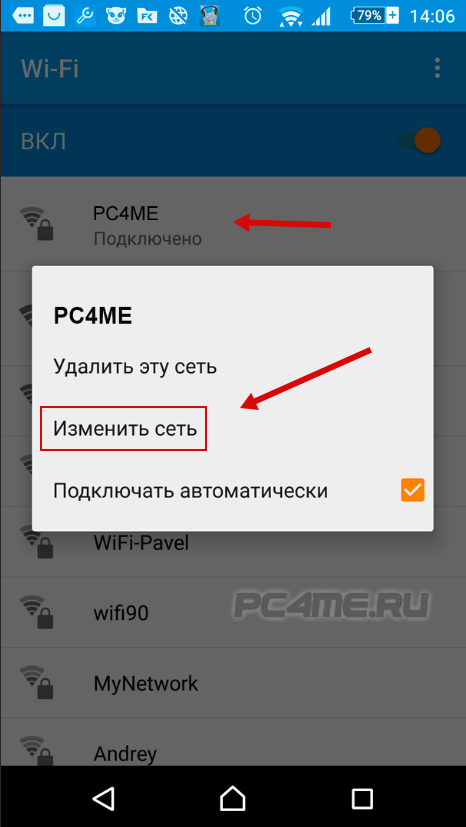
Мне очень нравится Таскер! Что мне делать?
Отлично! 🙂 Пожалуйста, оставьте 5-звездочный отзыв в Google Play, если можете! Хороший рейтинг действительно помогает приложениям преуспевать в Google Play. Заранее спасибо!
Вы также можете оказать дополнительную поддержку разработчику Tasker на Patreon!
Мониторинг присоединения к буферу обмена не работает на Android 13
Google изменил способ работы Android для приложений, которые считывают logcat, что необходимо для работы мониторинга буфера обмена
Android теперь всегда будет отображать всплывающее окно с просьбой предоставить приложению разрешение на чтение логарифма, и вам придется каждый раз принимать его вручную.

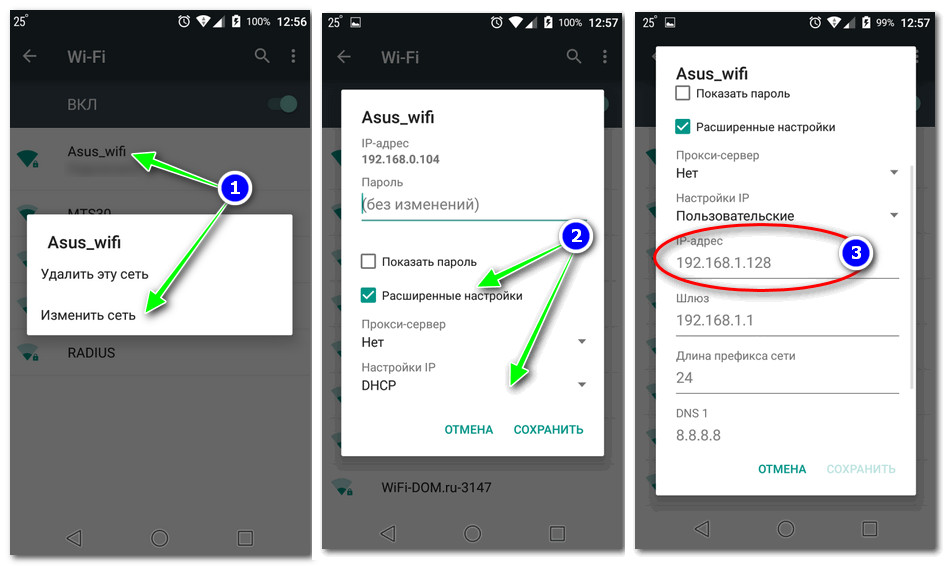 Если они неправильные, то подключения к сервисам не происходит.
Если они неправильные, то подключения к сервисам не происходит. В некоторых случаях стоит обновить прошивку маршрутизатора.
В некоторых случаях стоит обновить прошивку маршрутизатора. ..>
...
..>
...

Ваш комментарий будет первым